先日注文したThinkPad ウルトラ ドッキングステーションが本日届きました。
既に先日よりeGPUを使い始めたこともあり、その辺りの使い分けの懸念もあったのですが、全体的な印象としてはタイトルの通り。
貼るスタンドとThunderbolt 3端子が使えなくなる点を除けば非常に便利
です。早速午前中に使ってみましたので、印象とその他に気になった点をご報告します。
Lenovo ThinkPad ウルトラ ドッキングステーション
購入したのはこちら。
もっとゴツい印象を持っていたのですが、届いた印象としては非常にコンパクトだな、と。実際この後実際に繋げた状態の写真も載せますが、横幅的にはX280がちょうどピッタリです。

ThinkPad ドッキングステーションは幾つか種類があるのですが、以前は本体底面で接続するタイプでした。こちらのモデルでは左側面に大きなドッキング部分があり、本体側面のUSB-C、Thunderbolt、イーサネット用アダプター端子の3つを挿す形で繋ぎます。そのため、対応モデルが「P52s, L580, L480, T580, P580p, T480s, T480, X1 Carbon Gen 6, X280」となっています。

ドッキングステーションの上にPC本体を載せると、ちょうど底面の窪みと重なる場所で「カチッ」と填まります。この時点ではまだ側面の端子は接続されていませんし、しっかり固定されている訳ではありませんので、左側のドックのロックを右にスライドさせます。この状態で接続完了。ドッキングステーション付属のACアダプター(135W)をコンセントに繋いでれば(繋いでいなくても一応動くようです)充電が始まりますし、前述のスライドスイッチの上にある丸い電源ボタンが本体と連動しているので、ThinkPad本体を閉じた状態でも電源を入れることが出来ます。

底面の窪みの一つ。スライドスイッチをロックするともう一つある窪みがしっかり填まって固定されるようです。で、冒頭で「貼るスタンド」と書いたのは、私、底面に貼るタイプのスタンドを付けているんですね。
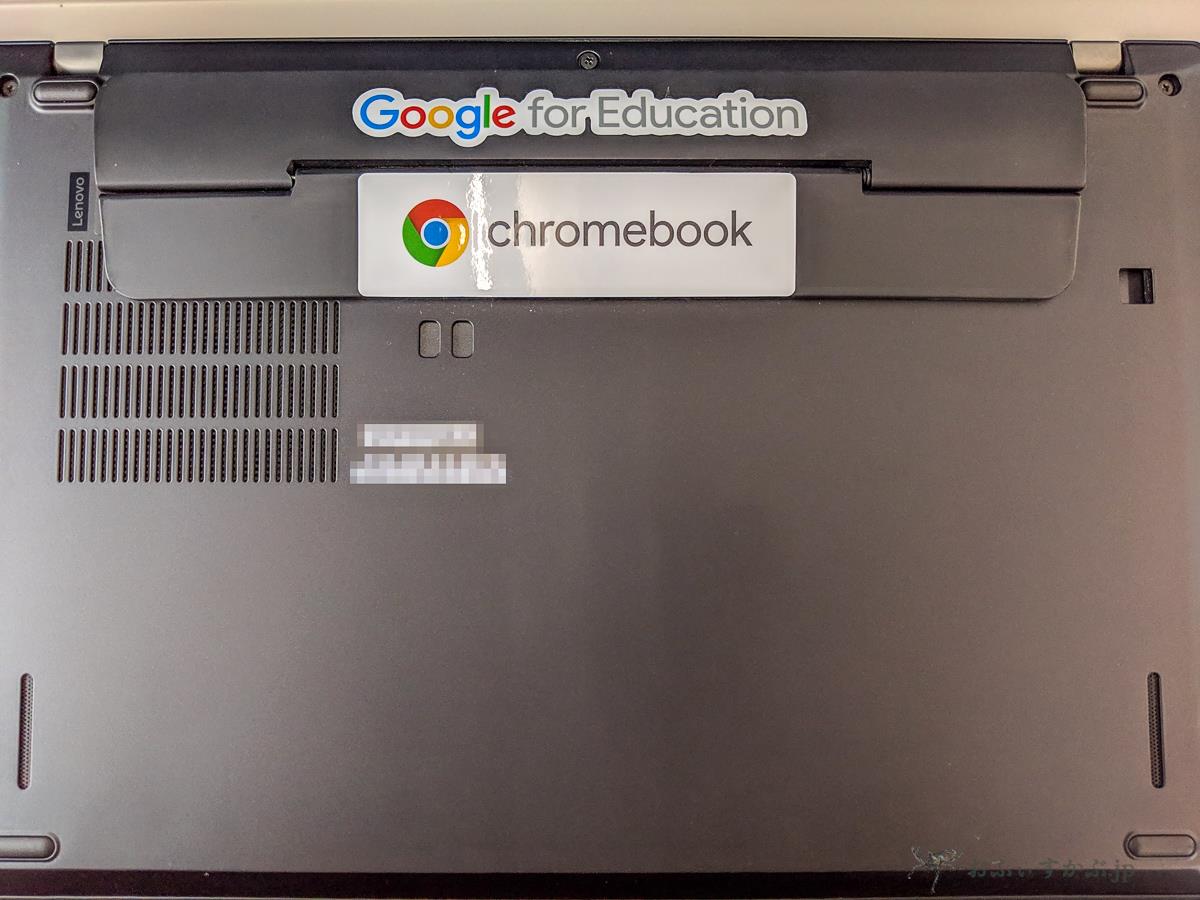
このスタンドのちょうど下と右に二つの窪みがあるのですが、これらがドッキングステーションと繋がり固定されます。で、このスタンドを貼っていると厚みが出てしまって、窪みに填まらなくなってしまうのです。ということで、ドッキングステーションを使う時点で底面に貼るタイプのスタンドは使えなくなります。結構出先で重宝していただけに、この点は少し悩ましい部分です。

本体をドッキングステーションに繋げた状態です。横幅がちょうどX280とピッタリでした。

繋げた状態で左側面から見た写真です。ドッキングステーション自体に角度が付いているので、繋いだ状態であれば先ほどの貼るタイプのスタンドを取り付けた状態のように傾斜してくれるので使いやすくはなります。ギリギリでHDMI端子は見えてますね。何とかケーブルによっては使えるかもしれません(ドッキングステーションにも出力端子はHDMI含めて4つ付いています)。なお、右側面は覆うものは特にありませんので、右側面のUSB-A端子はそのまま使うことが出来ます。

背面から見た写真です。ドッキングステーションと本体の間に若干の隙間があるのが分かります。
端子は左から、VGA、DisplayPort(1.4)x2、HDMI(2.0)の4つの映像出力端子、本体用の給電端子(135WのACアダプター)を挟んで右はスマホなどにも給電可能なUSB端子、通常のUSB-A端子x3、USB-C端子x2、Ethernet(LAN)端子と非常に豊富です。

とりあえず私が自宅で使いそうな端子を繋いだ状態です。Ethernetケーブル、USBキーボード、Logicoolマウス用のUSBドングル、31.5インチ液晶モニターと接続しているHDMIです(自宅のデスクトップPC用に液晶モニターのDisplayPortを使ってしまっているため)。この状態で液晶には4Kでの出力が可能です。

設置自体は簡単ですし、横幅も思ったよりは大きくなかったので、今回改めてデスク上にスペースを確保し直す必要はありませんでした(名前にウルトラ付いてますし、前述のようにもっとゴツいモノを想像していました)。
私は外部モニターに出力時は本体の液晶は使わないので天板を閉じた状態で電源を入れて使うことが出来るのですが、サインインはIRカメラでの顔認証にすっかり慣れてしまったので、そのためだけに開いて使っています(eGPU使用時も同じ)。
全体として使い勝手は良好です。自宅で使う際にはX280付属のACアダプターを使っていたのですが、ドッキングステーションに繋いでいる場合はドッキングステーションのACアダプター(135W)から給電されますので、その点でも楽。また当然と言えば当然なのですが、HDMIや外付けキーボードなど諸々一式はドッキングステーション側に繋いでおけば良いので、自宅では本体をそのまま繋げばすべて使えます。X280本体側面に毎回色々な端子を繋ぎ直す必要がないのは便利ですね。まだだいぶ端子自体が余裕があるので、(USB-C端子も2つありますし)一気に拡張性も上がりました。自宅有線LANで安定して使えるのもありがたいです。
ただ、幾つか気になる点がありましたので以下、挙げてみます。
HDMI出力の液晶モニターが4K時に時々数秒間切れる。
これは私の環境だけかもしれませんので、別途で記載しました。HDMIで4Kモニターに出力しているのですが、少し出力的に無理がかかる時(音楽を聴く→HDMI経由で液晶から、Lightroom等を使う、など)に一瞬数秒程度画面が真っ暗になります。結構頻繁に起きるので、ちょっと気になっています。
(使っているHDMIケーブルは先日のeGPU接続の際にも使っていて何の問題もなかったものです。念のため、他のHDMIケーブルと交換してみましたが、やはりCPUやGPUの負荷が一気に100%近くまで上がるタイミングなどで画面が真っ暗になります)
Thunderbolt 3が活かせない(使えない)。

Thunderbolt 3端子も合わせて接続しているからこその安定した動作なのかもしれませんが、先日eGPUを使い始めた私としてはこれが辛い。
購入時には選択肢に入れていなかったのですが、これが例えばThinkPad USB Type-C ドック 2であれば、USB-C端子一つでも問題なく、最大60Wで本体に給電もしてくれます。その上Thunderbolt 3端子も別途使えるので、どちらも合わせて使うことが出来る(はず)かな、と。
ちなみにLenovoのサイトだと上記のドック 2と従来のドックの違いがいまいち分かりにくいのですが(しかも大抵新しいタイプのほうが製品画像も小さい)、違いはUSB3.1(USB-C)がGen1からGen2に変わったことで転送速度が5Gbpsから10Gbpsに上がっています。PoweredUSBも3.0から3.1になってます。あと一番の大きな違いは従来のドックは映像出力がDPの2端子のみなのですが、ドック 2になって更にHDMI端子が加わっています。
見ていくと細かい部分で変わっているのですが、この辺り他のアクセサリー類も含めて違いが分かりにくいのが残念です(どちらが良いのか分からずに、結局面倒で購入を止めてしまうこともありそう)。実際Amazonなどで売っているものも製品名だけ見ると「New」とか「Newモデル対応!」とか書いてあっても製品番号をしっかり確認しないと旧製品の場合もあるので注意が必要ですね。ということで、ドック 2は先日ウルトラドッキングステーション購入時の大幅セールのクーポンも対象外でした。発売されてまだそれ程経っていないのもあるのかもしれません。
使ってると結構本体が熱くなる。
これは元々4K出力させて色々やらせること自体が負荷が高いのかもしれませんが、今こうして文章を書いているだけでも本体全体が結構熱くなっています。時々ファンも回ってますし。ただ、一応製品概要には「サポート対象のThinkPadと接続することにより、DisplayPort1.4やHDMI2.0経由で素早くUHD4Kのビデオ出力も可能」と書かれているので、決して無茶させているつもりはないのですが。

傾斜はつきますし、背面は若干隙間はありますが(モデルによっては大容量バッテリーを底面に付けた状態でも取り付けられます)、それでも底面の吸気のスペースがしっかり取られている訳ではありませんし(閉じてしまっている訳ではない)、環境によっては冷却も少し考えた方が良いかもしれないな、と思います。
ここはもう少し使いながら様子を見たいと思います。
ケーブル一本の抜き挿しで繋がるドックよりはガチッと填まる分、安心感も大きい。

初日の時点での気になる点はこのくらいです。時々画面が真っ暗になるのは気になりますし、Thunderbolt 3端子が使えなくなるのは痛いのですが、それ以外のメリットは非常に大きいな、と思います。
自宅で本体に毎回すべてのケーブルを繋げる手間がなくなりますし、その分デスクの上もゴチャゴチャしません(ドックの接続部分はすべて背面にありますので)。
また安心感は通常使用やドックに比べても大きいと思います。Thunderbolt 3接続のeGPUも同様ですが、基本的に接続は本体端子へのケーブルの抜き挿しになります。多少の頻繁に抜き挿しをしたとしてもそこまで緩くなったり劣化はしないとは思いますが、本体から接続部分がむき出しの状態は何かあったときの不安はあります。
それに比べるとドッキングステーションというだけあって、ガチッと填まりますし、左ドック部分の側面には鍵穴もありまして、付属の鍵でロックをかけると本体が取り外せないようになります。なので、ドッキングステーションをKensingtonケーブルなどでしっかり机などに固定してしまえば、企業などでのセキュリティ面でも安心感は違います。それにやっぱりドッキングは何となく格好いい(これ結構大事)です。
ということで、私的にはもうあとはThunderbolt 3端子さえ自由であれば何も言うことはありません。というか、自分でもなんでそんなにeGPUにハマってしまったのか分かりませんが、4K出力や負荷のかかる作業を外付けのGPUに逃がせる、という安心感はとても大きいです(Thunderbolt 3部分は熱くなりますし負荷はかかりますが)。
ということで、予想通りというか予想以上に純正アクセサリー類に手を出してしまっていますが、今回も気になる点はあってもやはり購入して正解でしたし、純正でこうしたアクセサリー類が充実しているのは大きいな、と改めて思います。
ただ、何かセールがある度に、クーポンが発行される度に、そうして気になっているモノが大量に出てきてしまうのは相変わらず悩ましいな、と思います。








